عندما تحصل على iPhone جديد ، مثل أحدث إصدار من iPhone X ، هل ترغب في إنشاء نغمات رنين خاصة بك؟ أو عندما تأتي أغنية أكثر شعبية ، هل تفكر في جعلها كنغمات رنين خاصة بك؟ من السهل جعل أغنياتك المفضلة كنغمة رنين بالنسبة لمستخدمي Android. ولكن بالنسبة لمستخدمي iOS ، يصبح الأمر صعبًا ومملاً. لذا ، ماذا يمكننا أن نفعل إذا شعرنا بالملل مع نغمات الرنين المثبتة مسبقًا على iPhone؟ نقدم لكم هنا صانع مثالي لآيفون النغمات: iTools. يمكنك تخصيص نغمات الرنين الخاصة بك بسهولة وبسرعة فقط في عدد قليل من النقرات.
كما نعلم جميعًا ، نظرًا لأن iTunes 12.7 ، لم تعد Apple تقدم خدمة إنشاء نغمات الرنين وإدارتها في iTunes. إذا كان مستخدمو iPhone يرغبون بالفعل في تعيين نغمات رنين مخصصة ، فيجب عليك اللجوء إلى أدوات صانع نغمات iPhone الأخرى. iTools هو برنامج محترف لإدارة محتوى iOS ، باستثناء صناعة النغمات ، كما أنه يوفر لك الكثير من الراحة في حياة Apple. تنزيل iTools (iTools للنوافذ, iTools لنظام التشغيل Mac) لتجربتها.
ميزات iTools:
نقل أي شيء تقريبا بما في ذلك الموسيقى والمذكرات الصوتية ومقاطع الفيديو والصور والمستندات والكتب والملفات والتطبيقات إلى جهاز الكمبيوتر الخاص بك فقط في عدد قليل من النقرات.
يمكنك استيراد الموسيقى ومقاطع الفيديو والصور والكتب وجهات الاتصال والملفات من جهاز الكمبيوتر إلى أجهزة iOS دون فقدان أي بيانات.
إدارة جميع محتويات على اي فون الخاص بك بكل سهولة.
قم بعمل نسخة احتياطية من كل شيء تقريبًا على iPhone إلى جهاز الكمبيوتر الخاص بك ، إما بشكل انتقائي أو كليًا بمجرد نقرات قليلة.
تخصيص نغماتك الخاصة بسهولة وبسرعة.
دعم نقل من iPhone القديمة إلى iPhone الجديد بنقرة واحدة.
دعم الموقع الظاهري ، يمكنك تحديد موقع iPhone الخاص بك في أي مكان تريد فقط مع عدد قليل من النقرات.
واجهة بسيطة وواضحة ، مناسبة للمستخدمين الجدد والمستخدمين المتقدمين.
متوافق مع جميع أجهزة iOS ، ويتضمن جميع الموديلات الخاصة بجهاز iPhone / جهاز iPad / جهاز iPod إلخ.
يمكن تثبيتها على كل من كمبيوتر windows و Mac.
كيفية استخدام ميزات صانع النغمة فون من iTools؟
Step1
بعد ربط iPhone بـ iTools ، انقر على زر "Toolbox" في شريط القائمة ، وستعرض الواجهة التالية:
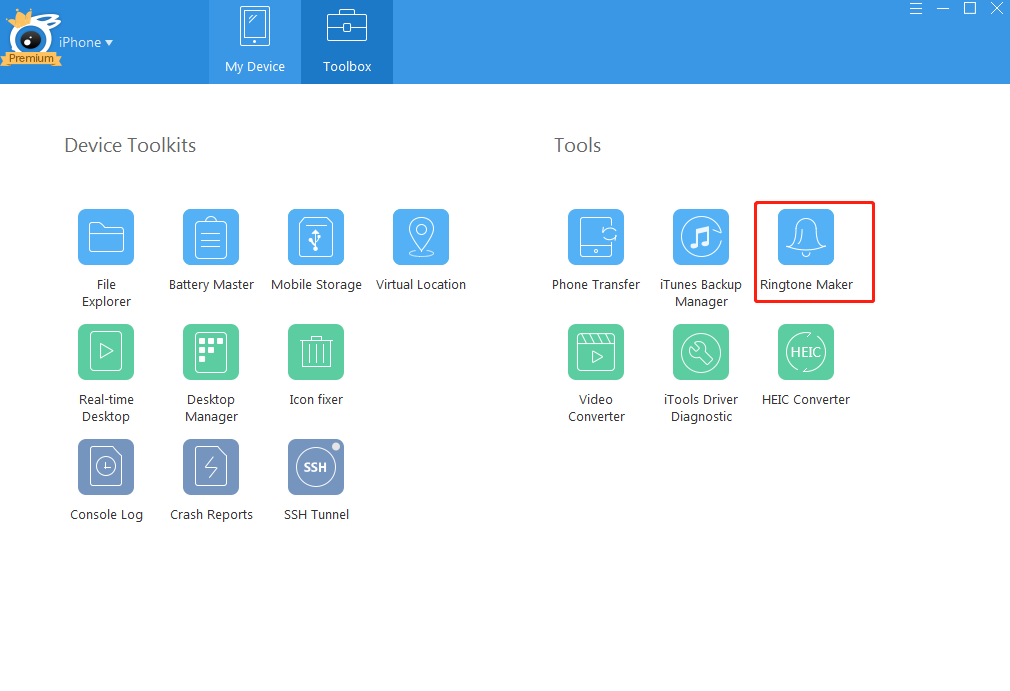
Step2:
انقر على زر "صانع نغمة الرنين" ، يمكنك رؤية واجهة المتابعة:
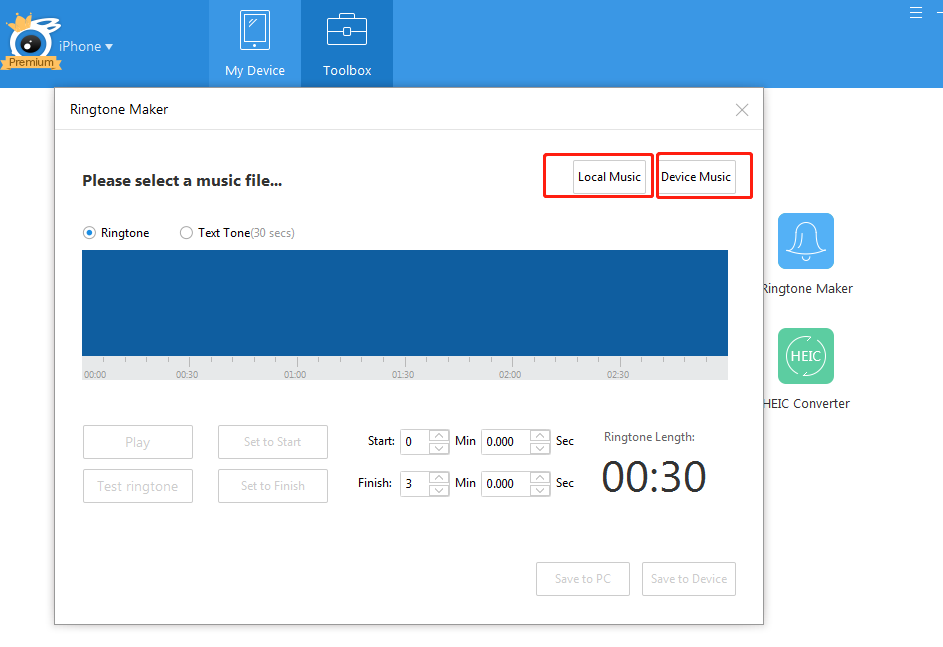
انقر على "موسيقى الجهاز" لتحديد أغنية ، وستظهر واجهة المتابعة:
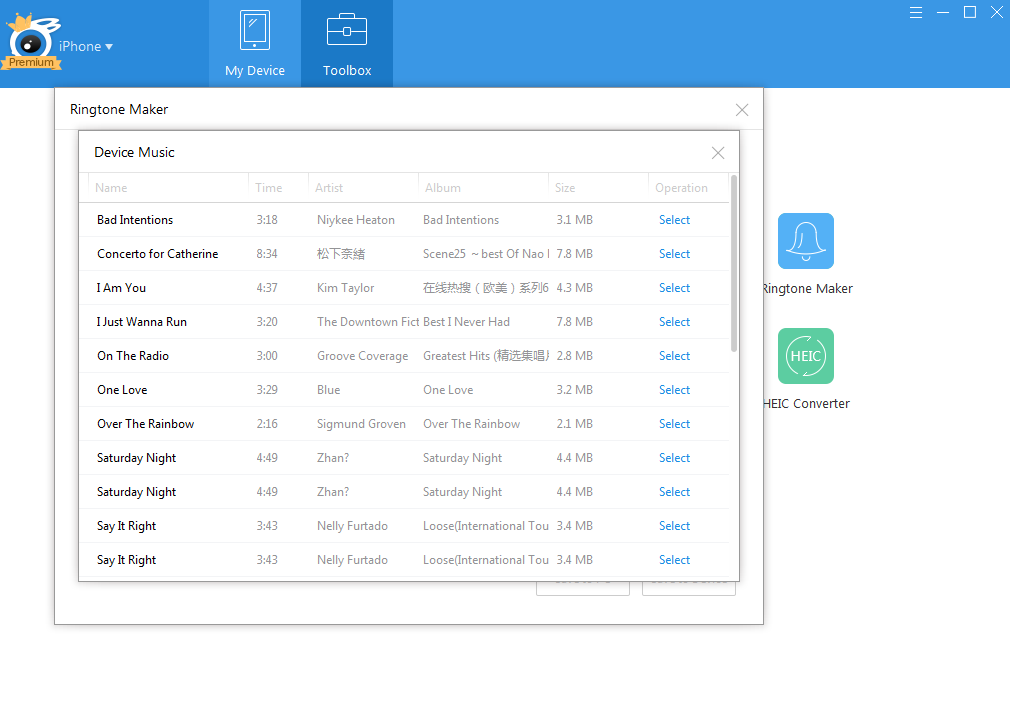
بعد تحديد أغنية على جهاز iPhone ، سترى الواجهة التالية:
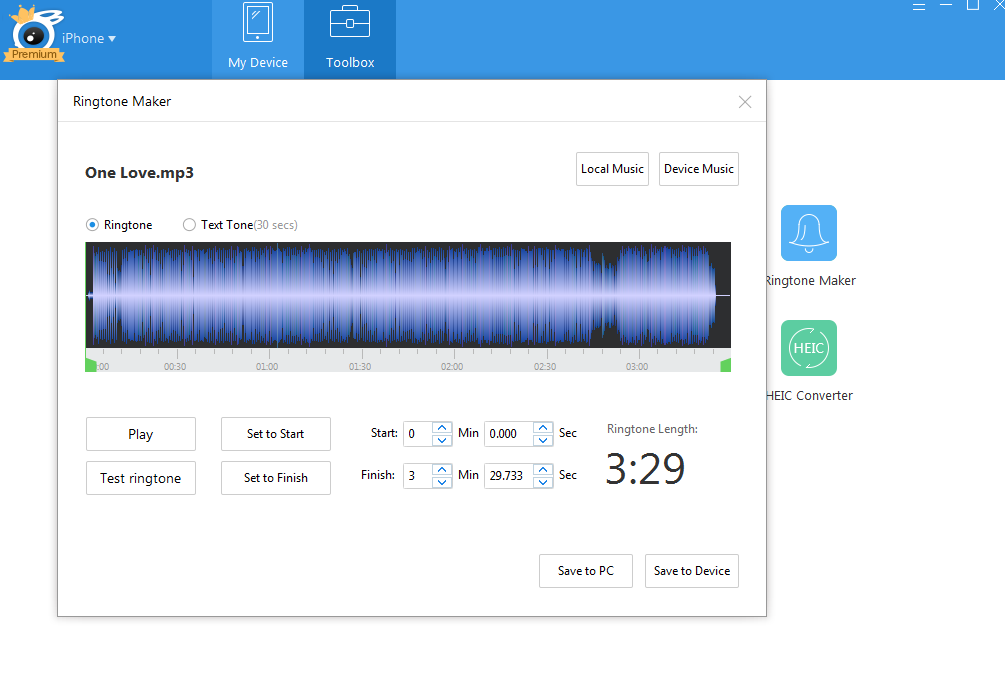
Step3:
اسحب الخط الأخضر على نقطة البداية والنهاية ، يمكنك تخصيص طول نغمات الرنين واختيار جزء الأغنية كنغمة رنين.
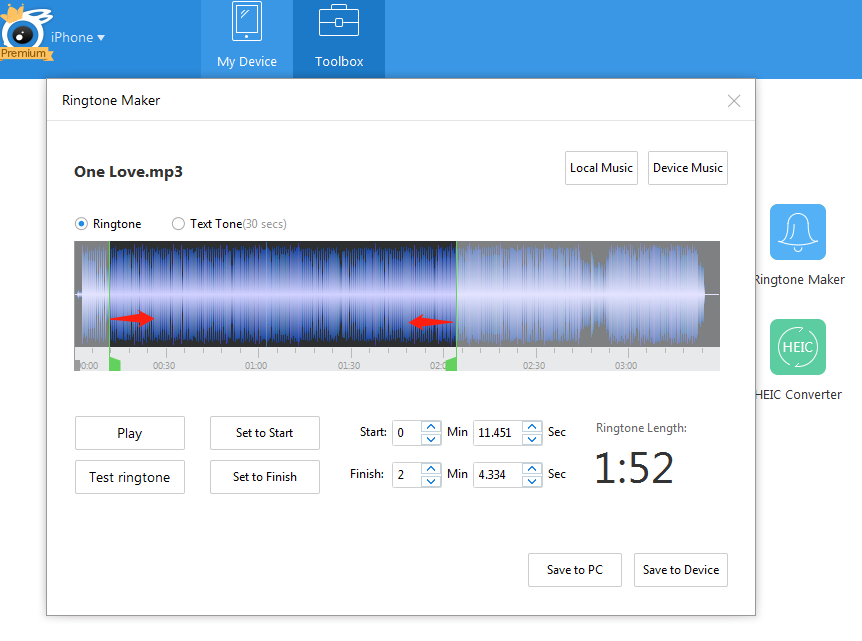
ثم ، انقر فوق "حفظ إلى الجهاز" ، يمكنك حفظ نغمة الرنين التي قمت بها للتو على iPhone الخاص بك.
يرجى تنزيل النسخة التجريبية من iTools (iTools للنوافذ, iTools لنظام التشغيل Mac) لتخصيص نغمات الرنين الخاصة بك كما تريد. إنه ليس فقط أفضل صانع لنغمات iPhone ، ولكنه أيضًا أفضل أداة لإدارة المحتوى. احصل عليه وابدأ في جعل حياة Apple أسهل!
أي مشاكل أخرى ل iTools أثناء العملية ، يرجى الذهاب إلى موقعنا خدمة الزبائن عن حلول.
معرفة المزيد عن thinkskysoft و iTools ، يرجى النقر هنا.
